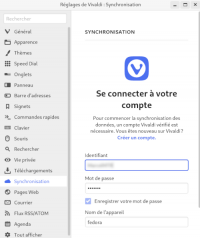G
guibul
Invité
Importation d'un Fichier CSV de Mots de Passe dans Firefox
L'importation de mots de passe à partir d'un fichier CSV dans Firefox peut être utile pour regrouper vos informations d'identification au sein du gestionnaire de mots de passe du navigateur. Voici comment procéder :
Étape #1 : Préparation du Fichier CSV
Assurez-vous que votre fichier CSV est bien formaté avec les colonnes suivantes : "Site Web", "Nom d'utilisateur" et "Mot de passe". Les en-têtes de colonnes sont importants pour que Firefox comprenne comment interpréter les données.
Étape #2 : Ouverture des Préférences de Firefox
En suivant ces étapes, vous pouvez importer un fichier CSV de mots de passe dans Firefox. Assurez-vous toujours que vos informations d'identification sont stockées en toute sécurité et que vous utilisez des mots de passe forts pour protéger vos comptes en ligne.
L'importation de mots de passe à partir d'un fichier CSV dans Firefox peut être utile pour regrouper vos informations d'identification au sein du gestionnaire de mots de passe du navigateur. Voici comment procéder :
Étape #1 : Préparation du Fichier CSV
Assurez-vous que votre fichier CSV est bien formaté avec les colonnes suivantes : "Site Web", "Nom d'utilisateur" et "Mot de passe". Les en-têtes de colonnes sont importants pour que Firefox comprenne comment interpréter les données.
Étape #2 : Ouverture des Préférences de Firefox
- Ouvrez Mozilla Firefox sur votre ordinateur.
- Cliquez sur les trois lignes horizontales en haut à droite pour ouvrir le menu.
- Sélectionnez "Options".
- Dans le menu des options, cliquez sur "Vie privée & Sécurité" dans le volet gauche.
- Faites défiler vers le bas jusqu'à la section "Identifiants et mots de passe".
- Cliquez sur le lien "Identifiants enregistrés".
- Dans le gestionnaire de mots de passe, cliquez sur le bouton "Importation" situé en bas à gauche.
- Une fenêtre contextuelle s'ouvrira. Cliquez sur "Choisir un fichier" et sélectionnez le fichier CSV préalablement préparé.
- Cochez la case "Mots de passe" pour indiquer que vous importez des mots de passe.
- Cliquez sur "Suivant".
- Dans cette étape, Firefox vous demandera de faire correspondre les colonnes de votre fichier CSV aux champs dans le gestionnaire de mots de passe.
- Assurez-vous que les colonnes "Site Web", "Nom d'utilisateur" et "Mot de passe" sont correctement mappées.
- Cliquez sur "Suivant".
- Firefox affichera un résumé des informations à importer. Vérifiez que tout est correct.
- Cliquez sur "Importer" pour démarrer le processus.
- Une fois l'importation terminée, Firefox affichera un message de confirmation.
- Vous pouvez maintenant vérifier vos mots de passe importés dans le gestionnaire de mots de passe.
En suivant ces étapes, vous pouvez importer un fichier CSV de mots de passe dans Firefox. Assurez-vous toujours que vos informations d'identification sont stockées en toute sécurité et que vous utilisez des mots de passe forts pour protéger vos comptes en ligne.
Dernière modification par un modérateur: